コンピュータを使用するとき、日常の仕事や娯楽のニーズを満たすために、さまざまなソフトウェアをインストールする必要があることがよくあります。ただし、ソフトウェアのアンインストール時にエラー メッセージが表示されるなど、問題が発生する場合があります。この記事では、golang がアンインストールできない場合を例に、考えられる原因とその解決策を紹介します。
- 完全にアンインストールされたかどうかを確認してください
golang をアンインストールするときに、アンインストールが不完全になり、再度インストールまたはアップグレードするときに問題が発生する可能性があります。この時点で、まず golang が完全にアンインストールされたかどうかを確認できます。ターミナルまたはコマンド ラインに次のコマンドを入力して確認できます:
go version
このコマンドの出力がが空であるか、エラー メッセージが表示されている場合は、golang が正常にアンインストールされたことを意味します。出力結果がまだある場合は、golang がまだ存在していることを意味するため、アンインストール操作を続行する必要があります。
- 他のプログラムによって占有されていないか確認してください
ソフトウェアをアンインストールする際、「ファイルは他のアプリケーションによって占有されているため削除できません。」というメッセージが表示される場合があります。これは、golang が他のプログラムに占有されており、正常にアンインストールできない可能性があるためです。現時点では、次の操作を実行できます:
(1) まず、システム管理者アカウントで golang を再インストールし、インストール プロセス中に [完全なアンインストール] オプションをチェックします。これにより、すべての golang ファイルが確実に削除されます。クリアされます。
(2) 最初のステップがまだ失敗する場合は、Process Explorer やその他のツールなど、golang を占有するプログラムを見つけて閉じるツールを使用できます。
(3) コンピュータを再起動し、golang を再度アンインストールしてみます。
- 残留ファイルを手動で削除する
アンインストールが完了しても、いくつかの golang 残留ファイルが残る場合があり、これらのファイルはその後のインストールやアップグレードに影響を与える可能性があります。プロセス。この時点で、これらの残留ファイルを手動で削除することができます. 具体的な手順は次のとおりです:
(1) ファイル エクスプローラーを開き、次のディレクトリに入ります:
C:Program FilesGo
または
C:Go
(2) このディレクトリ内のすべてのファイルとフォルダーを削除します。
(3) 「環境変数」設定画面を開き、golang に関連する環境変数をすべて削除します。
(4) コマンド ラインに次のコマンドを入力します。
reg delete HKEY_LOCAL_MACHINESoftwareMicrosoftWindowsCurrentVersionUninstallGo /va /f
このコマンドは、Windows レジストリ内の golang 関連の情報を削除できます。
- 専門的なアンインストール ツールを使用する
上記の方法のいずれでも問題を解決できない場合は、Revo Uninstaller やその他のソフトウェアなどの専門的なアンインストール ツールを使用してみてください。これらのツールは、ソフトウェアのすべてのコンポーネントとレジストリ エントリを徹底的にクリーンアップし、残留ファイルを検出して削除して、ソフトウェアを完全にアンインストールすることができます。
概要
ソフトウェアのアンインストールは、コンピュータを日常的に使用する上で必要な操作の 1 つですが、golang のアンインストールが不完全であるなどの問題が発生する場合があります。これらの問題を解決するには、完全にアンインストールされたかどうかを確認する、他のプログラムによって占有されていないかどうかを確認する、残留ファイルを手動で削除する、専門的なアンインストール ツールを使用するなど、いくつかの簡単な方法が考えられます。この記事が読者のお役に立てれば幸いです。
以上がgolangがアンインストールできないの詳細内容です。詳細については、PHP 中国語 Web サイトの他の関連記事を参照してください。
 GOプログラミング言語を備えたスケーラブルなシステムを構築しますApr 25, 2025 am 12:19 AM
GOプログラミング言語を備えたスケーラブルなシステムを構築しますApr 25, 2025 am 12:19 AMgoisidealforbuildingscalablessystemsduetoitssimplicity、効率性、およびビルド・インコンカレンシsupport.1)
 GOでINIT機能を効果的に使用するためのベストプラクティスApr 25, 2025 am 12:18 AM
GOでINIT機能を効果的に使用するためのベストプラクティスApr 25, 2025 am 12:18 AMintionSingOrunautomaticallyは()andareuseforstingupenments andinitializingvariables.usemforsimpletasks、回避効果を回避し、測定可能性を測定することを検討します。
 GOパッケージのINIT機能の実行順序Apr 25, 2025 am 12:14 AM
GOパッケージのINIT機能の実行順序Apr 25, 2025 am 12:14 AMgoinitializeSpackages intheordertheyareimport extionsitions withinitionsiteintheirdefinition ordord、およびfilenamesdetermineTheOordCrossMultiplefiles.thisprocesccanbeandeanded by -dependenciessedieSiesは、このマイレアドカンフレシニティン化の対象となります
 Goでカスタムインターフェイスを定義および使用しますApr 25, 2025 am 12:09 AM
Goでカスタムインターフェイスを定義および使用しますApr 25, 2025 am 12:09 AMcustominterfacesingoarecrucialforwritingfficable、maintable、andtatablecode.theyeNabledeveloveerStofofofovioroverimplementation、拡張、methodsodsignaturesthattypespessmustimment、interfaceforoderueusavelya
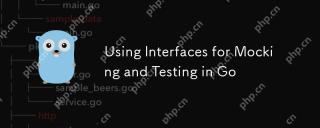 GOのモッキングとテストのためにインターフェイスを使用しますApr 25, 2025 am 12:07 AM
GOのモッキングとテストのためにインターフェイスを使用しますApr 25, 2025 am 12:07 AMシミュレーションとテストにインターフェイスを使用する理由は、インターフェイスにより、実装を指定せずに契約の定義を可能にし、テストをより孤立し、メンテナンスしやすくするためです。 1)インターフェイスの暗黙的な実装により、モックオブジェクトを簡単に作成できます。これにより、テストの実際の実装を置き換えることができます。 2)インターフェイスを使用すると、ユニットテストでのサービスの実際の実装を簡単に置き換えることができ、テストの複雑さと時間を短縮できます。 3)インターフェイスによって提供される柔軟性により、さまざまなテストケースのシミュレートされた動作の変更が可能になります。 4)インターフェイスは、テスト可能なコードを最初から設計し、コードのモジュール性と保守性を向上させるのに役立ちます。
 GOのパッケージ初期化にinitを使用しますApr 24, 2025 pm 06:25 PM
GOのパッケージ初期化にinitを使用しますApr 24, 2025 pm 06:25 PMGoでは、init関数はパッケージの初期化に使用されます。 1)init関数は、パッケージの初期化時に自動的に呼び出され、グローバル変数の初期化、接続の設定、構成ファイルの読み込みに適しています。 2)ファイルの順序で実行できる複数のinit関数がある場合があります。 3)それを使用する場合、実行順序、テストの難易度、パフォーマンスへの影響を考慮する必要があります。 4)副作用を減らし、依存関係の注入を使用し、初期化を遅延させることをお勧めします。
 GoのSelectステートメント:マルチプレックスコンカレント操作Apr 24, 2025 pm 05:21 PM
GoのSelectステートメント:マルチプレックスコンカレント操作Apr 24, 2025 pm 05:21 PMgo'sselectStatementStreamLinesConcurrentProgrambyMultipLexIngoperations.1)Itallow swaitingonMultipleChanneloperations、実行、exectingThefirstreadyone.2)
 Go:Context and Waitgroupsの高度な並行性テクニックApr 24, 2025 pm 05:09 PM
Go:Context and Waitgroupsの高度な並行性テクニックApr 24, 2025 pm 05:09 PMコンテキストアンドウェイトグループは、フォーマネングに焦点を合わせており、contextAllowsingSignalingCancellationAndDeadlinesAcrossapiboundariesを採用し、GoroutinesscanSclacefly.2)WaitGroupssynchronizeGoroutines、Allcompletebebroproproproproproproprotinesを保証します


ホットAIツール

Undresser.AI Undress
リアルなヌード写真を作成する AI 搭載アプリ

AI Clothes Remover
写真から衣服を削除するオンライン AI ツール。

Undress AI Tool
脱衣画像を無料で

Clothoff.io
AI衣類リムーバー

Video Face Swap
完全無料の AI 顔交換ツールを使用して、あらゆるビデオの顔を簡単に交換できます。

人気の記事

ホットツール

PhpStorm Mac バージョン
最新(2018.2.1)のプロフェッショナル向けPHP統合開発ツール

AtomエディタMac版ダウンロード
最も人気のあるオープンソースエディター

WebStorm Mac版
便利なJavaScript開発ツール

SecLists
SecLists は、セキュリティ テスターの究極の相棒です。これは、セキュリティ評価中に頻繁に使用されるさまざまな種類のリストを 1 か所にまとめたものです。 SecLists は、セキュリティ テスターが必要とする可能性のあるすべてのリストを便利に提供することで、セキュリティ テストをより効率的かつ生産的にするのに役立ちます。リストの種類には、ユーザー名、パスワード、URL、ファジング ペイロード、機密データ パターン、Web シェルなどが含まれます。テスターはこのリポジトリを新しいテスト マシンにプルするだけで、必要なあらゆる種類のリストにアクセスできるようになります。

EditPlus 中国語クラック版
サイズが小さく、構文の強調表示、コード プロンプト機能はサポートされていません

ホットトピック
 7707
7707 15
15 1640
1640 14
14 1394
1394 52
52 1288
1288 25
25 1232
1232 29
29


